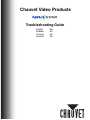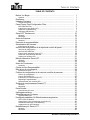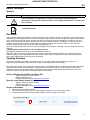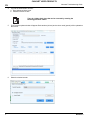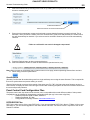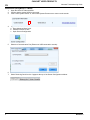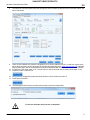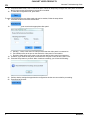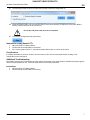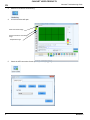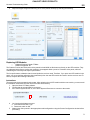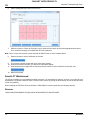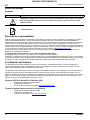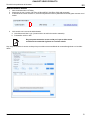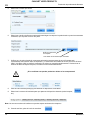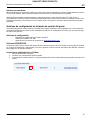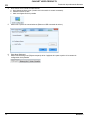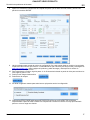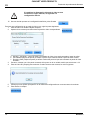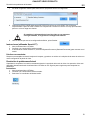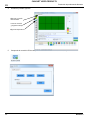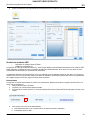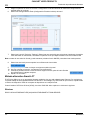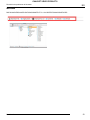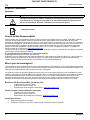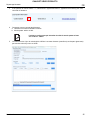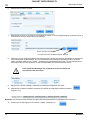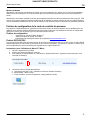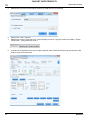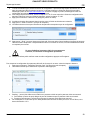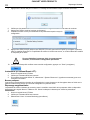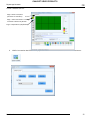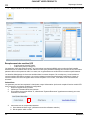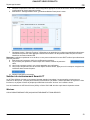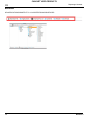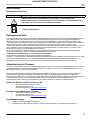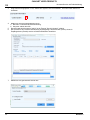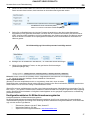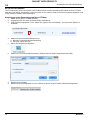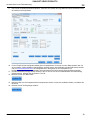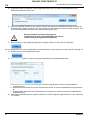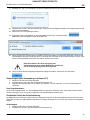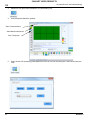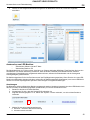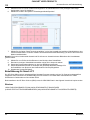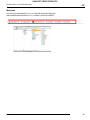La página se está cargando...

TABLE OF CONTENTS
Novastar Troubleshooting Guide Rev. 2
1
TABLE OF CONTENTS
Before You Begin.......................................................................................... 1
Symbols ......................................................................................................................... 1
Disclaimer ..................................................................................................... 1
Updating Firmware........................................................................................ 1
Access Instructions ........................................................................................................ 1
Panel Control Card Configuration Files......................................................... 3
RCFG/RCFGX Files....................................................................................................... 3
Instructions (using Smart-LCT): ..................................................................................... 7
Additional Troubleshooting............................................................................................. 7
Replacing LED Modules................................................................................................. 9
Smart-LCT Workaround................................................................................ 10
Windows......................................................................................................................... 10
Macintosh....................................................................................................................... 11
Antes de Empezar......................................................................................... 12
Simbolos ........................................................................................................................ 12
Exención de responsabilidad ........................................................................ 12
Actualización del firmware ............................................................................ 12
Instrucciones de acceso................................................................................................. 13
Archivos de configuración de la tarjeta de control del panel......................... 15
Archivos de configuración .............................................................................................. 15
Archivos RCFG/RCFGX................................................................................................. 15
Instrucciones (utilizando Smart-LCT)............................................................................. 19
Resolución de problemas adicional ............................................................................... 19
Sustituir los módulos LED .............................................................................................. 21
Método alternativo Smart-LCT...................................................................... 22
Windows......................................................................................................................... 22
Macintosh....................................................................................................................... 23
Avant de Commencer ................................................................................... 24
Symboles ....................................................................................................................... 24
Clause de Non-Responsabilité...................................................................... 24
Mise à jour du micrologiciel........................................................................... 24
Instructions d'accès........................................................................................................ 24
Fichiers de configuration de la carte de contrôle du panneau ...................... 27
Fichiers de configuration ................................................................................................ 27
Fichiers RCFG/RCFGX.................................................................................................. 27
Instructions (en utilisant Smart-LCT):............................................................................. 30
Dépannage supplémentaire:.......................................................................................... 30
Remplacement des modules LED.................................................................................. 32
Solution de contournement Smart-LCT......................................................... 33
Windows......................................................................................................................... 33
Macintosh....................................................................................................................... 34
Erste Schritte................................................................................................. 35
Konventionen des uchs.................................................................................................. 35
Haftungsausschluss...................................................................................... 35
Aktualisierung der Firmware ......................................................................... 35
Zugriffsanweisungen ...................................................................................................... 35
Konfigurationsdateien für Bildschirmsteuerungskarten................................. 37
RCFG-/RCFGX-Dateien................................................................................................. 38
Anweisungen (unter Verwendung von Smart-LCT) ....................................................... 41
Zusätzliche Punkte der Fehlerbehebung: ...................................................................... 41
Austauschen von LED-Modulen:.................................................................................... 43
Behelfslösung für Smart-LCT:....................................................................... 44
Windows......................................................................................................................... 44
Macintosh....................................................................................................................... 45
La página se está cargando...
La página se está cargando...
La página se está cargando...
La página se está cargando...
La página se está cargando...
La página se está cargando...
La página se está cargando...
La página se está cargando...
La página se está cargando...
La página se está cargando...
La página se está cargando...

12
ES
CHAUVET VIDEO PRODUCTS
Revision 2
Resolución de problemas de Novastar
Antes de Empezar
Simbolos
Exención de responsabilidad
Chauvet cree que la información contenida en este manual es exacta en todos los aspectos. Sin embargo, Chauvet no
asume responsabilidad alguna, y queda exenta específicamente de todas y cada una de las responsabilidades y
obligaciones, de la clase que sean y para con cualquier parte, por pérdida, perjuicio o trastorno causados por cualquier
error u omisión en este documento, tanto si tales errores y omisiones se deben a negligencia o accidente como a
cualquier otra causa. Chauvet se reserva el derecho a revisar el contenido de este documento sin ninguna obligación de
notificar dicha revisión a ninguna persona o empresa; sin embargo, Chauvet no está en absoluto obligado a hacerlo así,
ni se compromete a realizar revisión alguna. Descargue la última versión de www.chauvetvideo.com.
Las obras de autoría contenidas en este manual, incluyendo, pero sin limitarse a ellas, todos los dibujos, textos e
imágenes, son propiedad de Chauvet.
© Copyright 2019, Chauvet & Sons, LLC. Todos los derechos reservados.
Publicado en formato electrónico por Chauvet en los Estados Unidos de América.
CHAUVET y el logotipo de Chauvet son marcas comerciales o marcas registradas de Chauvet & Sons Inc. (con nombres
comerciales Chauvet y Chauvet Lighting) en los Estados Unidos y otros países. Otras empresas, nombres de productos
y logotipos a los que se haga referencia aquí pueden ser marcas comerciales de sus respectivas empresas.
Actualización del firmware
Los procesadores de vídeo, también conocidos como emisores o controladores, están en continuo desarrollo en
Chauvet. A medida que vayamos identificando fallos y necesidades de mejorar las funciones de los productos, los
iremos implementando en las actualizaciones de firmware.
Las tarjetas de control del panel, también conocidas como tarjetas receptoras, son compatibles con el uso de distintos
modelos de paneles de vídeo. El firmware básico se puede cambiar para que admita diferentes funciones, como el
mapeo en pantalla, la memoria de calibración del módulo LED o para probar las funciones de los botones, por nombrar
algunos. Vea los pasos de abajo que explican con detalle esta información, que se utiliza en la serie Chauvet F y los
paneles de vídeo y controladores/drivers de la serie Vivid.
Emisores (VIP Drive Nova/VD43, Vivid Drive 23N)
• Requisitos de software: NovaLCT-Mars
• Plataforma compatible: PC
• Ubicación del repositorio de firmware: www.chauvetvideo.com
Tarjetas receptoras (placa principal en lost paneles):
• "Requisitos de software: NovaLCT-Mars
• "Plataforma compatible: PC
• "Repositorio de firmware: www.chauvetvideo.com
Simbolo Significado
Instalación, configuración o información sobre funcionamiento crítica. Hacer caso omiso
de esta información puede hacer que el producto no funcione, que se averíe, o causar
daños al usuario.
Información útil

ES
13
Revision 2
CHAUVET VIDEO PRODUCTS
Resolución de problemas de Novastar
Instrucciones de acceso
1. Abra el software Nova LCT-Mars.
2. Asegúrese de que el emisor (VIP Drive 43 Nova/VD43, Vivid Drive 23N) está conectado.
3. Si el sistema de control muestra "0", seleccione System>Reconnect (Sistema>Reconectar) para conectar con el
emisor.
4. Inicie sesión con la cuenta de administrador.
a. User>Advanced User Login. (Usuario>Inicio de sesión de usuario avanzado).
b. Contraseña: admin or 666.
Hay una puerta trasera de acceso oculta por la que se debe entrar escribiendo la contraseña siguiente en el teclado:
admin.
Hay una puerta trasera de acceso oculta por la que se debe entrar
escribiendo la contraseña siguiente en el teclado: admin.

14
ES
CHAUVET VIDEO PRODUCTS
Revision 2
Resolución de problemas de Novastar
5. Seleccione el emisor que desee.
6. Seleccione el archivo de firmware explorando hasta llegar a la carpeta o leyendo desde un panel correctamente
conectado, que se puede enviar a otro panel.
7. Verifique que ha seleccionado el componente adecuado para asegurarse de que el firmware está
correctamente seleccionado. Esto es automático, y si selecciona un firmware de emisor (VIP Drive 43 Nova/
VD43, Vivid Drive 23N), la casilla de verificación de emisor se marcará automáticamente. Si selecciona un
firmware de MCU de tarjeta receptora, la casilla se marcará automáticamente.
8. Pulse el botón Refresh (Recargar) para detectar los dispositivos conectados.
9. Seleccione la ventana de hardware para que aparezca el dispositivo deseado (emisor/receptor,
etc.).
Nota: Las nuevas versiones del software no pueden separar remitentes de receptores.
10. Cuando esté listo, pulse el botón de actualizar.
¡Si no confirma esto pueden producirse daños en los componentes!
Botón de exploración
de carpetas
Leer desde otro emisor/receptor conectado

ES
15
Revision 2
CHAUVET VIDEO PRODUCTS
Resolución de problemas de Novastar
Prácticas recomendadas
(Emisores) Siempre se recomienda confirmar que todos los emisores utilizados en el mismo mural/instalación funcionen
con el mismo firmware. Esto es necesario para que se sincronicen y evitar divisiones en la pantalla.
(Paneles) Es aconsejable comprobar siempre si todos los paneles de vídeo del mismo tipo (F3, F4IP, Vivid 4…)
conectados tienen la misma versión de firmware instalada para que el mismo lote muestre en la pantalla el mismo color.
Si analiza el hardware y encuentra que no es la misma versión, corregirlo es una buena forma de solucionar posibles
problemas.
Archivos de configuración de la tarjeta de control del panel
Las tarjetas del panel de control, también conocidas como tarjetas receptoras, son compatibles con el uso de distintos
modelos de paneles de vídeo. Esto se hace cambiando los archivos de configuración que llevan, que son archivos rcfg o
los más nuevos RCFGX.
Archivos de configuración
• Requisitos de software: NovaLCT-Mars, SmartLCT
• Platforma compatible: PC, Mac
• Ubicación de los archivos de configuración: www.chauvetvideo.com
Archivos RCFG/RCFGX
Los archivos .RCFG son la versión más antigua de los modernos archivos .RCFGX. Si abre un archivo RCFG existente
en un Nova LCT-Mars V4.9 o más reciente y lo vuelve a guardar, lo puede convertir al formato nuevo RCFGX, necesario
para trabajar con el software SmartLCT.
Instrucctiones (utilizando Nova LCT-Mars)
1. Abra el software Nova LCT-Mars.
2. Confirme que el emisor/VD43 está conectado.
3. Si el sistema de control muestra "0", seleccione System>Reconnect (Sistema>Reconectar) para conectar con el
emisor.

16
ES
CHAUVET VIDEO PRODUCTS
Revision 2
Resolución de problemas de Novastar
4. Inicie sesión con la cuenta de administrador.
a. User>Advanced User Login. (Usuario>Inicio de sesión de usuario avanzado).
b. Password: admin or 666.
c. Abra la configuración de la pantalla
5. Seleccione el puerto de comunicaciones (Ethernet o USB conectado al emisor):
6. Pulse Next (Siguiente).
7. Seleccione Receiving Card (Tarjeta receptora) de las 3 páginas de la parte superior de la ventana de
configuración de la pantalla:

ES
17
Revision 2
CHAUVET VIDEO PRODUCTS
Resolución de problemas de Novastar
8. Aparece la ventana de configuración de la tarjeta receptora, que es donde se crean, editan y envían a los
paneles los archivos RCFGX.
9. Hay dos métodos para acceder al archivo de configuración. Se puede cargar desde un archivo o leerse desde
un panel de vídeo correcto que funcione. Lo más habitual es que el archivo ya se haya creado y descargado de
www.chauvetvideo.com
. Visite la página del producto y podrá descargar y descomprimir el archivo de
configuración a la máquina local.
10. Para cargar desde un archivo, siga los pasos 11-16. Si desea leerlo desde un panel de vídeo para enviarlo a los
otros, siga los pasos 17-20.
11. Pulse el botón Cargar desde archivo
12. Pulse Enviar al receptor
13. Se abrirá la siguiente ventana para seleccionar a qué paneles enviar la configuración.
14. Pulse Send (Enviar) cuando haya terminado. Esta es una opción de envío rápido, que configurará
temporalmente el panel de vídeo. Estaría bien comprobar si el archivo es correcto o si hay que modificarlo
primero o volver a cargar uno distinto.

18
ES
CHAUVET VIDEO PRODUCTS
Revision 2
Resolución de problemas de Novastar
15. Una vez decida que esta es la configuración definitiva, pulse Guardar
Para leer una configuración de un panel de vídeo a otro, siga los pasos siguientes:
1. Pulse el botón Leer desde la tarjeta receptora
2. Aparecerá una ventana para seleccionar el panel de vídeo correspondiente.
a. Sending…(Enviando...) indica el VD43 o procesador de vídeo al que está conectado el panel de vídeo.
b. Port Number (Número de puerto) se refiere al puerto al que está conectado el panel de vídeo emisor.
c. Receiving Card (Tarjeta receptora) se refiere al orden del puerto al que está conectado el panel de vídeo
deseado.
3. Por tanto, si desea que el 3er panel conectado al 2o puerto en la 1a unidad, tendría que seleccionar 1-2-3.
4. Pulse el botón OK (Aceptar) para continuar. Cuando la lectura sea correcta, se verá lo siguiente:
5. Confirme que los ajustes que aparecen en la ventana de configuración son correctos antes de continuar.
6. Pulse Enviar al receptor.
Si restablece la alimentación del panel de vídeo en este
momento sin seguir adelante, se regresará a la
configuración anterior.

ES
19
Revision 2
CHAUVET VIDEO PRODUCTS
Resolución de problemas de Novastar
7. Se abrirá la siguiente ventana para seleccionar a qué paneles enviar la configuración:
8. Pulse Send (Enviar) cuando haya terminado. Esta es una opción de envío rápido, que configurará
temporalmente el panel de vídeo. Estaría bien comprobar si el archivo es correcto o si hay que modificarlo
primero o volver a cargar uno distinto.
9. Una vez decida que esta es la configuración definitiva, pulse Guardar
Instrucciones (utilizando Smart-LCT)
1. Abra el software Nova LCT-Mars.
2. Confirme que el emisor/VD43 está conectado.
3. Si el sistema de control muestra "0", seleccione System>Reconnect (Sistema>Reconectar) para conectar con el
emisor.
Prácticas recomendadas
Siempre es aconsejable leer desde la tarjeta del receptor y guardar a un archivo en la máquina local antes de enviar una
nueva configuración al panel de vídeo.
Resolución de problemas adicional
Capacidad de comprobar la conexión remotamente desde el controlador del mural de vídeo a los panes de vídeo está
disponible directamente desde el software Nova LCT-Mars en PC. Siga los pasos siguientes para comprobar los
parámetros.
Instructions
1. Abra el software Nova LCT-Mars.
2. Confirme que el emisor/VD43 está conectado.
3. Seleccione el icono/botón de Monitorización.
Si restablece la alimentación del panel de vídeo en este momento
sin seguir adelante, se regresará a la configuración anterior.

20
ES
CHAUVET VIDEO PRODUCTS
Revision 2
Resolución de problemas de Novastar
4. Se abrirá la pantalla siguiente:
5. Compruebe la conexión LED de cada panel activando remotamente las funciones de prueba interna:
Página de conexión
del controlador
Panel de conexi
ón
y página de voltaje
Página de temperatura

ES
21
Revision 2
CHAUVET VIDEO PRODUCTS
Resolución de problemas de Novastar
6. Ajuste remotamente el brillo/gamma/curva de atenuación de los paneles seleccionando lo siguiente:
Sustituir los módulos LED
• Requisitos de software NovaLCT-Mars
• Plataforma compatible: PC
Los paneles de vídeo de las series Chauvet F y Vivid incluyen MOM o memoria flash directamente en los módulos LED.
Están calibrados en fábrica para que los módulos puedan intercambiarse dentro de un panel o a otro panel de vídeo,
manteniendo la uniformidad y su extraordinario rendimiento.
Los datos de calibración de funcionamiento en vivo se almacenan en las tarjetas receptoras. Por tanto, si incorpora un
módulo LED nuevo en el panel, debe obtener los datos de calibración (coeficientes) del módulo LED nuevo y guardarlos
en la tarjeta receptora. Para ello, siga las instrucciones siguientes:
Instrucciones
Los paneles se pueden intercambiar en caliente con alimentación. Después de sustituir el antiguo módulo LED con el
nuevo, hay que obtener el
1. Abra el software Nova LCT-Mars.
2. Confirme que el emisor/VD43 está conectado.
3. Si el sistema de control muestra "0", seleccione System>Reconnect (Sistema>Reconectar) para conectar con el
emisor.
4. Inicie sesión con la cuenta de administrador.
a. User>Advanced User Login. (Usuario>Inicio de sesión de usuario avanzado).
b. Contraseña: admin or 666.

22
ES
CHAUVET VIDEO PRODUCTS
Revision 2
Resolución de problemas de Novastar
5. Asigne los paneles de vídeo en el orden o configuración correctos utilizando la ventana de configuración de
pantalla antes de continuar.
6. Seleccione Settings>Module Flash (Configuración>Flash del módulo) del menú.
7. Seleccione la opción "Select by Topology" (Seleccionar por topología) para seleccionar visualmente el panel de
vídeo adecuado. A continuación, seleccione los paneles en los que haya instalado los nuevos módulos LED
Nota: se trata de una selección frontal y puede mantener pulsado el botón MAYÚS. para seleccionar varios paneles.
8. Seleccione este botón para comprobar los coeficientes de los módulos
9. Este proceso puede tardar un tiempo con algunos modelos de panel.
10. Una vez completo el proceso, verá aparecer una confirmación.
11. Cuando los paneles vuelvan a verse uniformes según se desea, pulse el botón Guardar
los coeficientes en la tarjeta receptora.
12. Repita si es necesario.
Método alternativo Smart-LCT
El VIP Drive 43Nova no es un procesador Novastar estándar, sino que está adaptado para Chauvet. Por consiguiente,
no puede trabajar de forma predeterminada con SmartLCT. Sin embargo, hay una forma de que funcione, reproduciendo
el archivo del dispositivo VD43 de la carpeta de dispositivos en la máquina local.
Cuando instale el VIP Drive 43 Nova (VD43), el archivo VD43.XML debe copiarse en el directorio siguiente:
Windows
DISCO LOCAL>PROGRAM FILES (X86)>NOVA STAR>SMARTLCT>BIN>DEVICES

ES
23
Revision 2
CHAUVET VIDEO PRODUCTS
Resolución de problemas de Novastar
Macintosh
DISCO MACINTOSH>APPLICATIONS>SMARTLCTV3.1.3>CONTENTS>MACOS>DEVICES
La página se está cargando...
La página se está cargando...
La página se está cargando...
La página se está cargando...
La página se está cargando...
La página se está cargando...
La página se está cargando...
La página se está cargando...
La página se está cargando...
La página se está cargando...
La página se está cargando...
La página se está cargando...
La página se está cargando...
La página se está cargando...
La página se está cargando...
La página se está cargando...
La página se está cargando...
La página se está cargando...
La página se está cargando...
La página se está cargando...
La página se está cargando...
La página se está cargando...
Transcripción de documentos
TABLE OF CONTENTS TABLE OF CONTENTS Before You Begin .......................................................................................... 1 Symbols ......................................................................................................................... 1 Disclaimer ..................................................................................................... 1 Updating Firmware........................................................................................ 1 Access Instructions ........................................................................................................ 1 Panel Control Card Configuration Files......................................................... 3 RCFG/RCFGX Files....................................................................................................... 3 Instructions (using Smart-LCT): ..................................................................................... 7 Additional Troubleshooting............................................................................................. 7 Replacing LED Modules................................................................................................. 9 Smart-LCT Workaround ................................................................................ 10 Windows......................................................................................................................... 10 Macintosh....................................................................................................................... 11 Antes de Empezar......................................................................................... 12 Simbolos ........................................................................................................................ 12 Exención de responsabilidad ........................................................................ 12 Actualización del firmware ............................................................................ 12 Instrucciones de acceso................................................................................................. 13 Archivos de configuración de la tarjeta de control del panel......................... 15 Archivos de configuración .............................................................................................. 15 Archivos RCFG/RCFGX................................................................................................. 15 Instrucciones (utilizando Smart-LCT)............................................................................. 19 Resolución de problemas adicional ............................................................................... 19 Sustituir los módulos LED .............................................................................................. 21 Método alternativo Smart-LCT ...................................................................... 22 Windows......................................................................................................................... 22 Macintosh....................................................................................................................... 23 Avant de Commencer ................................................................................... 24 Symboles ....................................................................................................................... 24 Clause de Non-Responsabilité...................................................................... 24 Mise à jour du micrologiciel........................................................................... 24 Instructions d'accès........................................................................................................ 24 Fichiers de configuration de la carte de contrôle du panneau ...................... 27 Fichiers de configuration ................................................................................................ 27 Fichiers RCFG/RCFGX.................................................................................................. 27 Instructions (en utilisant Smart-LCT):............................................................................. 30 Dépannage supplémentaire: .......................................................................................... 30 Remplacement des modules LED.................................................................................. 32 Solution de contournement Smart-LCT......................................................... 33 Windows......................................................................................................................... 33 Macintosh....................................................................................................................... 34 Erste Schritte................................................................................................. 35 Konventionen des uchs.................................................................................................. 35 Haftungsausschluss ...................................................................................... 35 Aktualisierung der Firmware ......................................................................... 35 Zugriffsanweisungen ...................................................................................................... 35 Konfigurationsdateien für Bildschirmsteuerungskarten................................. 37 RCFG-/RCFGX-Dateien................................................................................................. 38 Anweisungen (unter Verwendung von Smart-LCT) ....................................................... 41 Zusätzliche Punkte der Fehlerbehebung: ...................................................................... 41 Austauschen von LED-Modulen:.................................................................................... 43 Behelfslösung für Smart-LCT:....................................................................... 44 Windows......................................................................................................................... 44 Macintosh....................................................................................................................... 45 1 Novastar Troubleshooting Guide Rev. 2 CHAUVET VIDEO PRODUCTS Resolución de problemas de Novastar ES Antes de Empezar Simbolos Simbolo Significado Instalación, configuración o información sobre funcionamiento crítica. Hacer caso omiso de esta información puede hacer que el producto no funcione, que se averíe, o causar daños al usuario. Información útil Exención de responsabilidad Chauvet cree que la información contenida en este manual es exacta en todos los aspectos. Sin embargo, Chauvet no asume responsabilidad alguna, y queda exenta específicamente de todas y cada una de las responsabilidades y obligaciones, de la clase que sean y para con cualquier parte, por pérdida, perjuicio o trastorno causados por cualquier error u omisión en este documento, tanto si tales errores y omisiones se deben a negligencia o accidente como a cualquier otra causa. Chauvet se reserva el derecho a revisar el contenido de este documento sin ninguna obligación de notificar dicha revisión a ninguna persona o empresa; sin embargo, Chauvet no está en absoluto obligado a hacerlo así, ni se compromete a realizar revisión alguna. Descargue la última versión de www.chauvetvideo.com. Las obras de autoría contenidas en este manual, incluyendo, pero sin limitarse a ellas, todos los dibujos, textos e imágenes, son propiedad de Chauvet. © Copyright 2019, Chauvet & Sons, LLC. Todos los derechos reservados. Publicado en formato electrónico por Chauvet en los Estados Unidos de América. CHAUVET y el logotipo de Chauvet son marcas comerciales o marcas registradas de Chauvet & Sons Inc. (con nombres comerciales Chauvet y Chauvet Lighting) en los Estados Unidos y otros países. Otras empresas, nombres de productos y logotipos a los que se haga referencia aquí pueden ser marcas comerciales de sus respectivas empresas. Actualización del firmware Los procesadores de vídeo, también conocidos como emisores o controladores, están en continuo desarrollo en Chauvet. A medida que vayamos identificando fallos y necesidades de mejorar las funciones de los productos, los iremos implementando en las actualizaciones de firmware. Las tarjetas de control del panel, también conocidas como tarjetas receptoras, son compatibles con el uso de distintos modelos de paneles de vídeo. El firmware básico se puede cambiar para que admita diferentes funciones, como el mapeo en pantalla, la memoria de calibración del módulo LED o para probar las funciones de los botones, por nombrar algunos. Vea los pasos de abajo que explican con detalle esta información, que se utiliza en la serie Chauvet F y los paneles de vídeo y controladores/drivers de la serie Vivid. Emisores (VIP Drive Nova/VD43, Vivid Drive 23N) • • • Requisitos de software: NovaLCT-Mars Plataforma compatible: PC Ubicación del repositorio de firmware: www.chauvetvideo.com Tarjetas receptoras (placa principal en lost paneles): • • • 12 "Requisitos de software: NovaLCT-Mars "Plataforma compatible: PC "Repositorio de firmware: www.chauvetvideo.com Revision 2 CHAUVET VIDEO PRODUCTS Resolución de problemas de Novastar ES Instrucciones de acceso 1. 2. 3. 4. Abra el software Nova LCT-Mars. Asegúrese de que el emisor (VIP Drive 43 Nova/VD43, Vivid Drive 23N) está conectado. Si el sistema de control muestra "0", seleccione System>Reconnect (Sistema>Reconectar) para conectar con el emisor. Inicie sesión con la cuenta de administrador. a. User>Advanced User Login. (Usuario>Inicio de sesión de usuario avanzado). b. Contraseña: admin or 666. Hay una puerta trasera de acceso oculta por la que se debe entrar escribiendo la contraseña siguiente en el teclado: admin. Hay una puerta trasera de acceso oculta por la que se debe entrar escribiendo la contraseña siguiente en el teclado: admin. Revision 2 13 CHAUVET VIDEO PRODUCTS Resolución de problemas de Novastar ES 5. Seleccione el emisor que desee. 6. Seleccione el archivo de firmware explorando hasta llegar a la carpeta o leyendo desde un panel correctamente conectado, que se puede enviar a otro panel. Botón de exploración de carpetas Leer desde otro emisor/receptor conectado 7. Verifique que ha seleccionado el componente adecuado para asegurarse de que el firmware está correctamente seleccionado. Esto es automático, y si selecciona un firmware de emisor (VIP Drive 43 Nova/ VD43, Vivid Drive 23N), la casilla de verificación de emisor se marcará automáticamente. Si selecciona un firmware de MCU de tarjeta receptora, la casilla se marcará automáticamente. ¡Si no confirma esto pueden producirse daños en los componentes! 8. Pulse el botón Refresh (Recargar) para detectar los dispositivos conectados. 9. Seleccione la ventana de hardware para que aparezca el dispositivo deseado (emisor/receptor, etc.). Nota: Las nuevas versiones del software no pueden separar remitentes de receptores. 10. Cuando esté listo, pulse el botón de actualizar. 14 Revision 2 CHAUVET VIDEO PRODUCTS Resolución de problemas de Novastar ES Prácticas recomendadas (Emisores) Siempre se recomienda confirmar que todos los emisores utilizados en el mismo mural/instalación funcionen con el mismo firmware. Esto es necesario para que se sincronicen y evitar divisiones en la pantalla. (Paneles) Es aconsejable comprobar siempre si todos los paneles de vídeo del mismo tipo (F3, F4IP, Vivid 4…) conectados tienen la misma versión de firmware instalada para que el mismo lote muestre en la pantalla el mismo color. Si analiza el hardware y encuentra que no es la misma versión, corregirlo es una buena forma de solucionar posibles problemas. Archivos de configuración de la tarjeta de control del panel Las tarjetas del panel de control, también conocidas como tarjetas receptoras, son compatibles con el uso de distintos modelos de paneles de vídeo. Esto se hace cambiando los archivos de configuración que llevan, que son archivos rcfg o los más nuevos RCFGX. Archivos de configuración • • • Requisitos de software: NovaLCT-Mars, SmartLCT Platforma compatible: PC, Mac Ubicación de los archivos de configuración: www.chauvetvideo.com Archivos RCFG/RCFGX Los archivos .RCFG son la versión más antigua de los modernos archivos .RCFGX. Si abre un archivo RCFG existente en un Nova LCT-Mars V4.9 o más reciente y lo vuelve a guardar, lo puede convertir al formato nuevo RCFGX, necesario para trabajar con el software SmartLCT. Instrucctiones (utilizando Nova LCT-Mars) 1. 2. 3. Abra el software Nova LCT-Mars. Confirme que el emisor/VD43 está conectado. Si el sistema de control muestra "0", seleccione System>Reconnect (Sistema>Reconectar) para conectar con el emisor. Revision 2 15 CHAUVET VIDEO PRODUCTS ES 16 Resolución de problemas de Novastar 4. Inicie sesión con la cuenta de administrador. a. User>Advanced User Login. (Usuario>Inicio de sesión de usuario avanzado). b. Password: admin or 666. c. Abra la configuración de la pantalla 5. Seleccione el puerto de comunicaciones (Ethernet o USB conectado al emisor): 6. 7. Pulse Next (Siguiente). Seleccione Receiving Card (Tarjeta receptora) de las 3 páginas de la parte superior de la ventana de configuración de la pantalla: Revision 2 CHAUVET VIDEO PRODUCTS Resolución de problemas de Novastar 8. ES Aparece la ventana de configuración de la tarjeta receptora, que es donde se crean, editan y envían a los paneles los archivos RCFGX. 9. Hay dos métodos para acceder al archivo de configuración. Se puede cargar desde un archivo o leerse desde un panel de vídeo correcto que funcione. Lo más habitual es que el archivo ya se haya creado y descargado de www.chauvetvideo.com. Visite la página del producto y podrá descargar y descomprimir el archivo de configuración a la máquina local. 10. Para cargar desde un archivo, siga los pasos 11-16. Si desea leerlo desde un panel de vídeo para enviarlo a los otros, siga los pasos 17-20. 11. Pulse el botón Cargar desde archivo 12. Pulse Enviar al receptor 13. Se abrirá la siguiente ventana para seleccionar a qué paneles enviar la configuración. 14. Pulse Send (Enviar) cuando haya terminado. Esta es una opción de envío rápido, que configurará temporalmente el panel de vídeo. Estaría bien comprobar si el archivo es correcto o si hay que modificarlo primero o volver a cargar uno distinto. Revision 2 17 CHAUVET VIDEO PRODUCTS Resolución de problemas de Novastar ES Si restablece la alimentación del panel de vídeo en este momento sin seguir adelante, se regresará a la configuración anterior. 15. Una vez decida que esta es la configuración definitiva, pulse Guardar Para leer una configuración de un panel de vídeo a otro, siga los pasos siguientes: 1. Pulse el botón Leer desde la tarjeta receptora 2. Aparecerá una ventana para seleccionar el panel de vídeo correspondiente. a. Sending…(Enviando...) indica el VD43 o procesador de vídeo al que está conectado el panel de vídeo. b. Port Number (Número de puerto) se refiere al puerto al que está conectado el panel de vídeo emisor. c. Receiving Card (Tarjeta receptora) se refiere al orden del puerto al que está conectado el panel de vídeo deseado. 3. Por tanto, si desea que el 3er panel conectado al 2o puerto en la 1a unidad, tendría que seleccionar 1-2-3. 4. Pulse el botón OK (Aceptar) para continuar. Cuando la lectura sea correcta, se verá lo siguiente: 5. 6. 18 Confirme que los ajustes que aparecen en la ventana de configuración son correctos antes de continuar. Pulse Enviar al receptor. Revision 2 CHAUVET VIDEO PRODUCTS Resolución de problemas de Novastar 7. Se abrirá la siguiente ventana para seleccionar a qué paneles enviar la configuración: 8. Pulse Send (Enviar) cuando haya terminado. Esta es una opción de envío rápido, que configurará temporalmente el panel de vídeo. Estaría bien comprobar si el archivo es correcto o si hay que modificarlo primero o volver a cargar uno distinto. ES Si restablece la alimentación del panel de vídeo en este momento sin seguir adelante, se regresará a la configuración anterior. 9. Una vez decida que esta es la configuración definitiva, pulse Guardar Instrucciones (utilizando Smart-LCT) 1. 2. 3. Abra el software Nova LCT-Mars. Confirme que el emisor/VD43 está conectado. Si el sistema de control muestra "0", seleccione System>Reconnect (Sistema>Reconectar) para conectar con el emisor. Prácticas recomendadas Siempre es aconsejable leer desde la tarjeta del receptor y guardar a un archivo en la máquina local antes de enviar una nueva configuración al panel de vídeo. Resolución de problemas adicional Capacidad de comprobar la conexión remotamente desde el controlador del mural de vídeo a los panes de vídeo está disponible directamente desde el software Nova LCT-Mars en PC. Siga los pasos siguientes para comprobar los parámetros. Instructions 1. 2. 3. Abra el software Nova LCT-Mars. Confirme que el emisor/VD43 está conectado. Seleccione el icono/botón de Monitorización. Revision 2 19 CHAUVET VIDEO PRODUCTS Resolución de problemas de Novastar ES 4. Se abrirá la pantalla siguiente: Página de conexión del controlador Panel de conexión y página de voltaje Página de temperatura 5. 20 Compruebe la conexión LED de cada panel activando remotamente las funciones de prueba interna: Revision 2 CHAUVET VIDEO PRODUCTS Resolución de problemas de Novastar 6. ES Ajuste remotamente el brillo/gamma/curva de atenuación de los paneles seleccionando lo siguiente: Sustituir los módulos LED • Requisitos de software NovaLCT-Mars • Plataforma compatible: PC Los paneles de vídeo de las series Chauvet F y Vivid incluyen MOM o memoria flash directamente en los módulos LED. Están calibrados en fábrica para que los módulos puedan intercambiarse dentro de un panel o a otro panel de vídeo, manteniendo la uniformidad y su extraordinario rendimiento. Los datos de calibración de funcionamiento en vivo se almacenan en las tarjetas receptoras. Por tanto, si incorpora un módulo LED nuevo en el panel, debe obtener los datos de calibración (coeficientes) del módulo LED nuevo y guardarlos en la tarjeta receptora. Para ello, siga las instrucciones siguientes: Instrucciones Los paneles se pueden intercambiar en caliente con alimentación. Después de sustituir el antiguo módulo LED con el nuevo, hay que obtener el 1. Abra el software Nova LCT-Mars. 2. Confirme que el emisor/VD43 está conectado. 3. Si el sistema de control muestra "0", seleccione System>Reconnect (Sistema>Reconectar) para conectar con el emisor. 4. Inicie sesión con la cuenta de administrador. a. User>Advanced User Login. (Usuario>Inicio de sesión de usuario avanzado). b. Contraseña: admin or 666. Revision 2 21 CHAUVET VIDEO PRODUCTS Resolución de problemas de Novastar ES 5. 6. 7. Asigne los paneles de vídeo en el orden o configuración correctos utilizando la ventana de configuración de pantalla antes de continuar. Seleccione Settings>Module Flash (Configuración>Flash del módulo) del menú. Seleccione la opción "Select by Topology" (Seleccionar por topología) para seleccionar visualmente el panel de vídeo adecuado. A continuación, seleccione los paneles en los que haya instalado los nuevos módulos LED Nota: se trata de una selección frontal y puede mantener pulsado el botón MAYÚS. para seleccionar varios paneles. 8. Seleccione este botón para comprobar los coeficientes de los módulos 9. Este proceso puede tardar un tiempo con algunos modelos de panel. 10. Una vez completo el proceso, verá aparecer una confirmación. 11. Cuando los paneles vuelvan a verse uniformes según se desea, pulse el botón Guardar los coeficientes en la tarjeta receptora. 12. Repita si es necesario. Método alternativo Smart-LCT El VIP Drive 43Nova no es un procesador Novastar estándar, sino que está adaptado para Chauvet. Por consiguiente, no puede trabajar de forma predeterminada con SmartLCT. Sin embargo, hay una forma de que funcione, reproduciendo el archivo del dispositivo VD43 de la carpeta de dispositivos en la máquina local. Cuando instale el VIP Drive 43 Nova (VD43), el archivo VD43.XML debe copiarse en el directorio siguiente: Windows DISCO LOCAL>PROGRAM FILES (X86)>NOVA STAR>SMARTLCT>BIN>DEVICES 22 Revision 2 CHAUVET VIDEO PRODUCTS Resolución de problemas de Novastar ES Macintosh DISCO MACINTOSH>APPLICATIONS>SMARTLCTV3.1.3>CONTENTS>MACOS>DEVICES Revision 2 23-
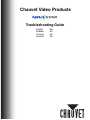 1
1
-
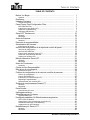 2
2
-
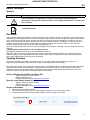 3
3
-
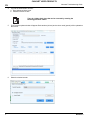 4
4
-
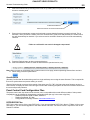 5
5
-
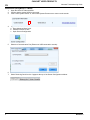 6
6
-
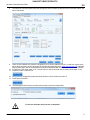 7
7
-
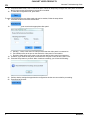 8
8
-
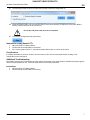 9
9
-
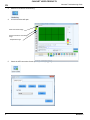 10
10
-
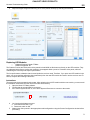 11
11
-
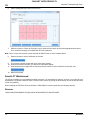 12
12
-
 13
13
-
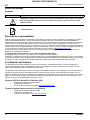 14
14
-
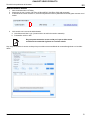 15
15
-
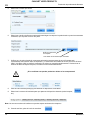 16
16
-
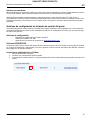 17
17
-
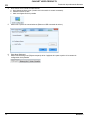 18
18
-
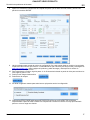 19
19
-
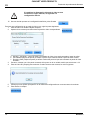 20
20
-
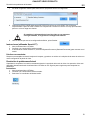 21
21
-
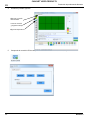 22
22
-
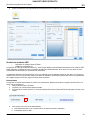 23
23
-
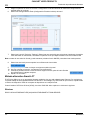 24
24
-
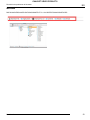 25
25
-
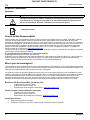 26
26
-
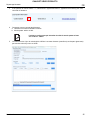 27
27
-
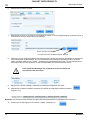 28
28
-
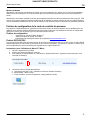 29
29
-
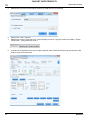 30
30
-
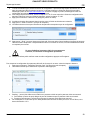 31
31
-
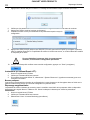 32
32
-
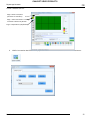 33
33
-
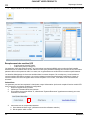 34
34
-
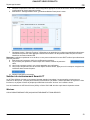 35
35
-
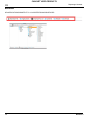 36
36
-
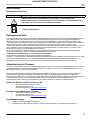 37
37
-
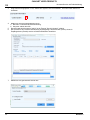 38
38
-
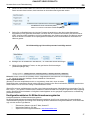 39
39
-
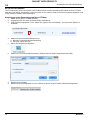 40
40
-
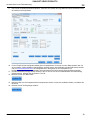 41
41
-
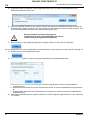 42
42
-
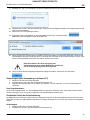 43
43
-
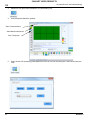 44
44
-
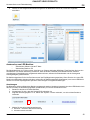 45
45
-
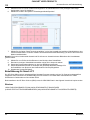 46
46
-
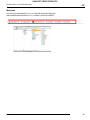 47
47
CHAUVET DJ Vivid 4 Guía del usuario
- Tipo
- Guía del usuario
- Este manual también es adecuado para
en otros idiomas
- français: CHAUVET DJ Vivid 4 Mode d'emploi
- English: CHAUVET DJ Vivid 4 User guide
- Deutsch: CHAUVET DJ Vivid 4 Benutzerhandbuch
Artículos relacionados
Otros documentos
-
LG 86UH5E-B El manual del propietario
-
Chauvet Professional NEXT NXT-1 Manual de usuario
-
Chauvet Professional MAVERICK MK2 PROFILE Manual de usuario
-
Chauvet Professional Maverick MK2 Spot Manual de usuario
-
Chauvet Professional MAVERICK MK1 SPOT Manual de usuario
-
LG 55VM5E-A El manual del propietario
-
LG 49SH7E-B El manual del propietario